랜 드라이버 다운로드와 삭제 후 설치 방법
새롭게 구매한 컴퓨터의 윈도우를 설치하거나 컴퓨터 포맷을 진행한 뒤 인터넷이 안 되는 경우가 종종 생길 수 있습니다. 이러한 상황에 필요한 것이 바로 랜 드라이버입니다. 랜 드라이버 다운로드, 그리고 랜 드라이버 설치 방법의 대해서 알아보도록 하겠습니다.
▼목차보기
목차
랜 드라이버
Windows를 재설치 한뒤에 인터넷 접속이 불가한 경우 대부분 랜 카드 드라이버를 설치 또는 업데이트 작업을 진행한다면 인터넷이 가능합니다. 따라서 인터넷이 안되는 비상 상황을 대비하여 랜 드라이버를 USB에 담아두시는 것을 권장드립니다. 인터넷이 불가능하다면 아래의 절차를 거쳐 인터넷을 가능하도록 하는 방법이 있겠습니다.
1. 인터넷 드라이버(랜 드라이버) 삭제 후 재부팅 하기
2. 재부팅 과정에서 자동으로 랜 드라이버가 잡혔다면 인터넷 실행해보기
3. 1-2번 과정으로 해결이 안되었다면 랜 드라이버 다운로드 후 설치하기
랜 드라이버 삭제 후 재부팅
윈도우10 이상에서는 랜 드라이버를 삭제한 뒤 재부팅을 진행하면 자동으로 다시 랜 드라이버를 설치하여 인터넷이 가능하도록 해줍니다. 만약 랜 드라이버 삭제 후 재부팅을 거쳐 인터넷이 불가능한 증상이 해결된다면 아주 손쉽게 해결할 수 있겠습니다. 랜 드라이버 삭제 방법은 간단하게 진행할 수 있으니 아래 그림을 보고 해결해보시기 바랍니다.
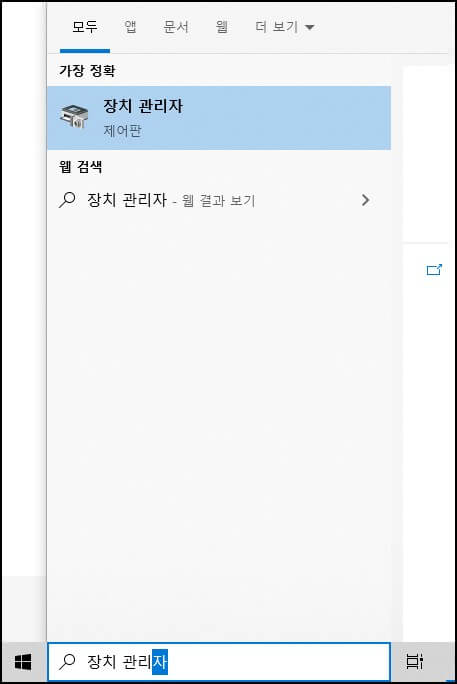
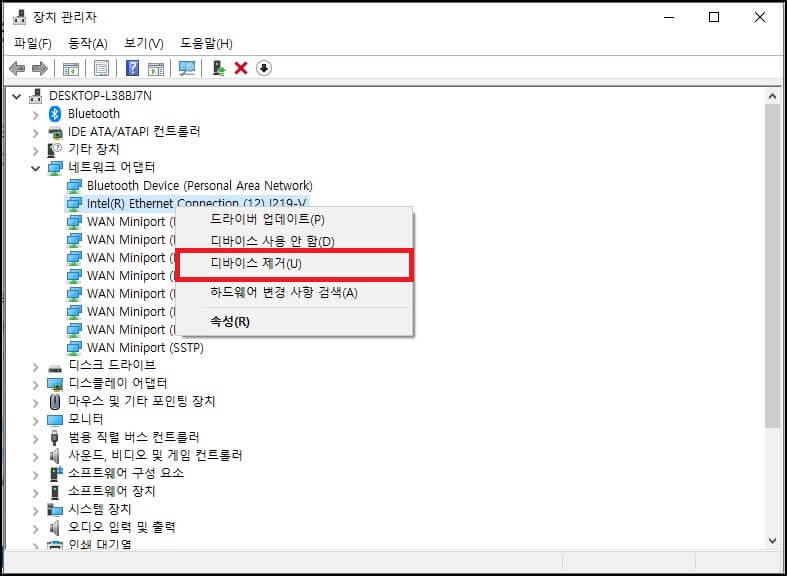
▲윈도우 검색창을 활용해 [장치 관리자]를 검색하여 진입해주세요. 장치 관리자에서 네트워크 어댑터 카테고리에서 랜 드라이버를 선택 후 우클릭하여 디바이스 제거를 선택해주세요. 유선 랜 드라이버는 이더넷[Ethernet]의 이름으로 나와 있으며 무선 랜 드라이버의 경우 Wireless의 이름이 나와 있으니 참고하신 뒤에 제거해주시기 바랍니다.
위 절차를 거쳐 랜 드라이버를 삭제 후 다시 PC를 재부팅하여 랜 드라이버가 잡혔다면 인터넷을 열어 접속이 가능한지 확인해보시기 바랍니다. 재부팅 후 랜 드라이버가 자동으로 잡히지 않거나 잡혔음에도 불구하고 인터넷이 접속되지 않는다면 랜 드라이버를 설치하여 해당 증상을 해결할수 있습니다.
랜 드라이버 다운로드
랜 드라이버를 다운로드 할 때 어떤 드라이버를 다운로드해야 할지 몰라 난감한 경우가 있습니다. 이러한 경우 현재 사용하고 있는 랜 드라이버 자동으로 찾아 다운로드를 진행하도록 도와주는 3DP Net을 이용하는 것이 가장 편리합니다. 3DP 관련 프로그램은 랜 드라이버 이외에도 각종 드라이버를 자동으로 찾아주기 때문에 다른 드라이버의 문제가 있으시다면 활용해보시기 바랍니다.
3DP Net
https://www.3dpchip.com/3dp/net_down_kor.php ◀ 해당 링크는 3DP Net 다운로드 공식 사이트 입니다. 해당 사이트를 방문하여 아래 사진과 같이 최신 버전 다운을 클릭하여 주세요. 모든 랜 카드를 지원하기 때문에 사용하기 편리합니다.
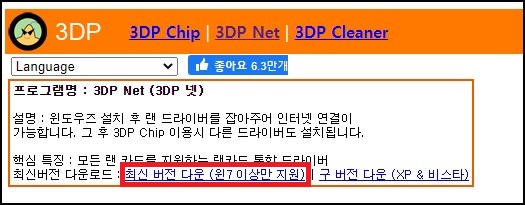
최신 버전의 3DP Net을 다운로드(약 120MB) 하신 뒤에 설치를 진행해주세요. 설치 완료 후 3DP Net을 실행하면 아래와 같은 메인 화면이 나옵니다.
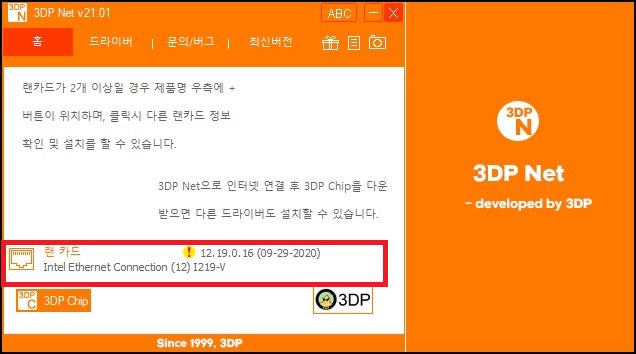
▲홈 카테고리에서 현재 PC의 랜 카드 드라이버를 확인할 수 있으며 랜 카드 드라이버를 클릭하여 바로 설치를 진행할 수 있습니다. 설치를 진행하기 전에 글 상단의 방법처럼 현재 설치되어 있는 드라이버를 삭제 후 설치하시는것을 권장드리니 장치 관리자에서 랜 드라이버를 삭제해주세요.
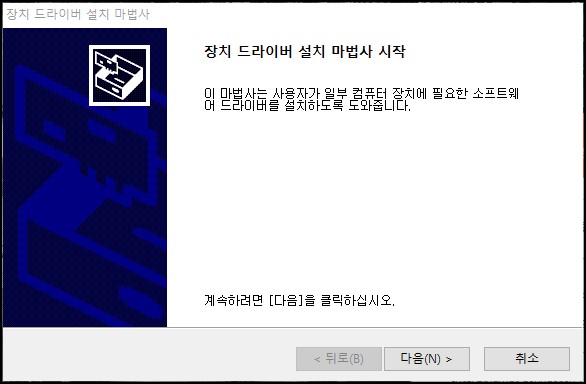
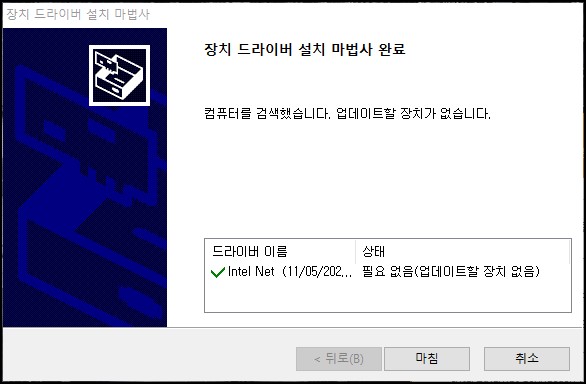
▲ 3DP Net에서 출력된 랜 드라이버를 클릭하면 장치 드라이버 설치 마법사가 나오면서 랜 드라이버를 설치할 수 있습니다. 랜카드 드라이버 수동 설치가 진행되며 다음을 클릭하여 장치 드라이버 설치 마법사를 완료하신 뒤에 마침을 클릭해주세요.
노트북의 경우 유선 랜 드라이버와 무선 랜 드라이버 2개가 나올수 있으니 2개 모두 설치해주시면 되겠습니다. 리얼텍 랜 드라이버 또는 인텔 랜 드라이버 모두 손쉽게 설치가 가능하다는 장점이 있으니 확인후 설치해보시기 바랍니다.
지금까지 랜 드라이버 다운로드와 설치의 대해서 알아보았습니다. 인터넷이 안될 때 가장 먼저 조치를 취해야 할 방법이 바로 랜 드라이버 점검입니다. 나의 PC의 랜 드라이버를 자동으로 알려주는 3DP Net을 사용해보시고 문제를 해결해 보시기 바랍니다.
▼ 관련 글 ▼
컴퓨터 메인보드 확인 방법과 바이오스 드라이버 다운
컴퓨터 메인보드 드라이버를 설치하고 계신가요? 윈도우 포맷 및 재설치 후 바이오스 업데이트와 칩셋 드라이버를 설치하지 않으셨다면 아래 컴퓨터 메인보드 확인법과 함께 바이오스와 칩셋
baplay.tistory.com